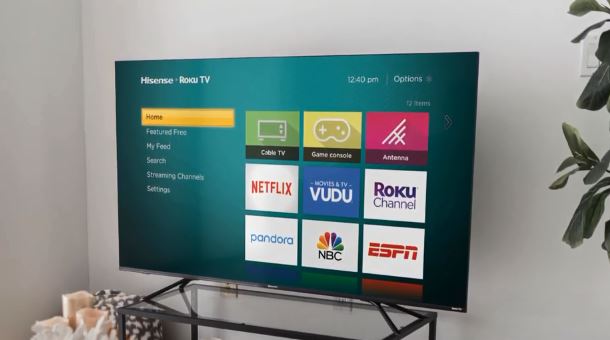roku tv что это
Что такое Roku и как оно работает?
Расширьте свои возможности просмотра ТВ с Roku
Roku – это устройство (разработанное компанией Roku), которое передает мультимедиа (шоу, фильмы и даже музыку) из Интернета на телевизор. Устройства требуют минимальной настройки и подключаются к Интернету так же, как ваш компьютер. Устройства потоковой передачи мультимедиа Roku включают операционную систему (ОС), которая позволяет пользователям получать доступ и управлять потоковым контентом в Интернете.
Доступны три типа устройств Roku:
Существует множество продуктов, которые могут добавить потоковую передачу в Интернет для просмотра ТВ и прослушивания музыки, и устройства Roku являются одними из самых популярных. Другие включают Google Chromecast и Amazon Fire TV.
Каналы и приложения Roku
Все продукты Roku обеспечивают доступ к 4500 каналам (в зависимости от местоположения) потокового контента в Интернете. Каналы варьируются от популярных сервисов, таких как Netflix, Vudu, Amazon Instant Video, Hulu, Pandora, iHeart Radio, до нишевых каналов, таких как Twit.tv, Local News Nationwide, Crunchy Roll, Euronews и многих других. Даже крупные сети, такие как NBC, уже имеют приложения. (Кстати, приложение NBC Roku позволяет вам в прямом эфире транслировать крупные спортивные события, такие как Олимпийские игры.)
20 великолепных каналов Roku, которые вы должны добавить в 2019 году
Однако, хотя существует множество бесплатных потоковых интернет-каналов, есть также много, которым требуется дополнительная подписка или плата за просмотр для доступа к контенту. Чтобы было ясно, вы покупаете устройство Roku, и вам, возможно, все равно придется платить за то, что вы смотрите.
Помимо потоковых интернет-каналов Roku также предоставляет дополнительные приложения, которые позволяют пользователям получать доступ к видео, музыке и фотографиям, хранящимся на ПК или медиа-серверах, которые также могут быть подключены к вашей домашней сети.
Полный список каналов и приложений можно найти на странице Roku Что на странице.
Помимо потоковой передачи, на большинстве телевизоров Roku, а также в некоторых коробках Roku может быть предусмотрена возможность воспроизведения видео, музыки и фотографий, хранящихся на флэш-накопителях USB.
Эта возможность недоступна на потоковых джойстиках Roku.
Как взять с собой потоковую палочку или коробку Roku
Вы можете взять свою Roku Box или Streaming Stick с собой, когда путешествуете. При проживании в отеле, чужом доме или даже в комнате в общежитии вам просто нужно подключить устройство Roku к порту HDMI телевизора. Вам также понадобится доступ к Wi-Fi.
Просто следуйте дополнительным инструкциям после входа в свою учетную запись, и все будет в порядке. Для коробок Roku не забудьте взять с собой кабель HDMI или Ethernet на тот случай, если он вам понадобится!
Мобильное приложение Roku
Roku также предоставляет мобильное приложение для устройств iOS и Android, которое обеспечивает еще большую гибкость. Мобильное приложение обеспечивает голосовой поиск, а также дублирует несколько категорий меню, которые являются частью основной системы экранных меню Roku TV, позволяя управлять устройствами Roku прямо с телефона.
Для телевизоров Roku мобильное приложение также управляет потоковой передачей в Интернете и функциями телевидения, такими как выбор входа, сканирование канала OTA, а также настройками изображения и звука.
Вы также можете использовать смартфон или планшет для отправки видео и фотографий с телефона на коробку Roku, потоковую флешку и просматривать их на телевизоре или прямо с телефона на Roku TV.
Еще одним дополнительным бонусом является то, что вы можете использовать наушники вашего смартфона для частного прослушивания контента, к которому вы обращаетесь на вашем устройстве Roku.
Настройка устройства Roku
Как только вы получите устройство Roku, процедура установки проста:
Подключите Roku Box или Streaming Stick к телевизору или включите Roku TV.
Если у вас Roku TV, дополнительные процедуры, такие как проверка подключения антенны или кабельного телевидения и сканирование каналов, будут включены в процедуру настройки.
В конце процесса установки появится главное меню Roku, которое позволит вам получить доступ к работе устройства и выбору каналов/приложений.
Удобные функции
После того, как вы получите устройство Roku и запустите его, вот несколько удобных функций, которыми вы можете воспользоваться.
Дополнительные функции для владельцев Roku TV с антеннами
Для тех, кто выбирает Roku TV и, помимо потокового вещания, вы можете использовать его для доступа к телевизионным программам с помощью подключенной антенны. Кроме того, Roku предоставляет некоторые дополнительные удобства специально для телевизоров Roku.
Какой вариант Roku лучше для вас?
Roku предоставляет несколько вариантов для добавления всесторонней потоковой передачи через Интернет для просмотра ТВ и прослушивания музыки, но какой вариант подходит именно вам?
Вот несколько возможностей:
Продукты Roku предоставляют практичный и доступный способ добавления потоковой передачи через Интернет или расширения возможностей потоковой передачи через Интернет для просмотра ТВ и домашнего кинотеатра.
Как работает датчик дождя (Декабрь 2021).
Table of Contents:
Что такое Року?
Существует три типа устройств Roku:
Каналы и приложения Roku
Все продукты Roku обеспечивают доступ к 4500 каналам (зависимым от местоположения) потокового контента в Интернете. Каналы варьируются от популярных сервисов, таких как Netflix, Vudu, Amazon Instant Video, Hulu, Pandora, iHeart Radio, до нишевых каналов, таких как Twit.tv, Local News Nationwide, Crunchy Roll, Euronews и многое другое. Даже крупные сети, такие как NBC, теперь имеют приложения. (Приложение Roku от NBC, кстати, позволяет вам транслировать крупные спортивные мероприятия, такие как Олимпийские игры.)
Однако, хотя есть много бесплатных интернет-потоковых каналов, есть также много, для которых требуется дополнительная подписка или плата за просмотр, чтобы получить доступ к контенту. Чтобы быть понятным, вы покупаете устройство Roku, и вы будете возможно, еще придется платить для вещей, чтобы смотреть.
Помимо интернет-потоковых каналов, Roku также предоставляет дополнительные приложения, которые позволяют пользователям получать доступ к видео, музыке и содержимому неподвижного изображения, хранящимся на ПК или медиа-серверах, которые также могут быть подключены к вашей домашней сети.
Для полного списка каналов и приложений ознакомьтесь с информацией о Roku What’s On.
Помимо потокового вещания, на большинстве телевизоров Roku, а также для выбора ящиков Roku, можно воспроизводить видеофайлы, музыку и файлы неподвижных изображений, хранящиеся на флэш-накопителях USB. Замечания: Эта возможность недоступна для Roku Streaming Sticks.
Как взять свою ручку Roku Streaming или коробку с вами
Вы можете взять с собой Roku Box или Streaming Stick во время путешествия. Когда вы останавливаетесь в гостинице, чужом доме или даже комнате в общежитии, вам просто нужно подключить устройство Roku к порту HDMI телевизора. Вам также потребуется доступ к Wi-Fi.
Просто следуйте дополнительным инструкциям после входа в свою учетную запись, и вам будет хорошо идти. Для коробок Roku не забудьте упаковать кабель HDMI или Ethernet, если это вам понадобится!
Приложение Roku Mobile
Roku также предоставляет мобильное приложение для устройств iOS и Android, которые обеспечивают еще большую гибкость. Мобильное приложение обеспечивает голосовое сопровождение, а также дублирует несколько категорий меню, которые входят в основную систему экранного меню Roku TV, что позволяет вам управлять устройствами Roku непосредственно с вашего телефона.
Для телевизоров Roku мобильное приложение также контролирует как потоковое интернет-вещание, так и функции телевизора, такие как выбор входа, сканирование OTA-каналов и настройки изображения и звука.
Вы также можете использовать смартфон или планшет для отправки видео и фотографий с телефона в коробку Roku, стример и просмотр их на вашем телевизоре или прямо с телефона на телевизор Roku.
Еще один дополнительный бонус заключается в том, что вы можете использовать наушники вашего смартфона для личного прослушивания содержимого, которое вы просматриваете на своем устройстве Roku.
Настройка устройства Roku
Как только вы получите устройство Roku, процедура настройки проста:
Подключите Roku Box или же Потоковое устройство на ваш телевизор или включите телевизор Roku.
Выберите свой язык.
Введите кодовое число для активации продукта Roku. Используйте свой ПК, ноутбук, планшет или смартфон, чтобы перейти на Roku.com/Link. Введите код в соответствии с инструкциями.
Создать пользователя, пароля и адреса информацию, а также кредитную карту или номер счета PayPal. Плата за использование устройств Roku не взимается, но запрашивается информация о платеже, чтобы сделать ее быстрой и легкой для того, чтобы сделать оплату, покупку или покупку дополнительных платежей по подписке, если это необходимо.
Если у вас есть телевизор Roku, в процедуру настройки будут включены дополнительные элементы, такие как проверка антенны или подключения кабельного телевидения и сканирования каналов.
По завершении процесса установки появится меню Roku Home Menu и вы сможете получить доступ к работе устройства и выбору каналов / приложений.
Удобные функции
Как только вы запустите устройство Roku и запустите его, вот некоторые удобные функции, которые вы можете использовать.
Дополнительные возможности для владельцев Roku TV с антеннами
Для тех, кто выбирает Roku TV и помимо потоковой передачи вы можете использовать его для доступа к телевизионным программам с использованием подключенной антенны. Кроме того, Roku предоставляет некоторые дополнительные удобства специально для телевизоров Roku.
Какой вариант Roku лучше для вас?
Roku предоставляет несколько вариантов для добавления всестороннего потокового интернета для просмотра вашего телевизора и прослушивания музыки, но какой вариант подходит вам?
Вот несколько возможностей:
Продукты Roku предоставляют практичный и доступный способ добавления потоковой передачи в Интернет или расширения возможностей интернет-потоковой передачи, просмотра телевизора и домашнего кинотеатра.
NetBIOS (что это такое и как это работает)
NetBIOS предоставляет услуги связи в локальных сетях. Он используется в Windows, а также в сетях Ethernet и Token Ring.
Philo TV: что это такое и как это работает
Samsung Push Service: что это такое и как это работает
Roku — стартап от Netflix, за десять лет ставший лидером рынка потокового телевидения в США Статьи редакции
Сегодня компания обгоняет по продажам ТВ-приставок Apple, Google и Amazon.
Roku — американская компания, которая выпускает ТВ-приставки, превращающие обычный телевизор в «умный». Устройства подключаются к интернету и позволяют смотреть передачи, фильмы и сериалы в приложениях или на сайтах онлайн-кинотеатров.
До середины 2000-х годов Netflix занималась онлайн-прокатом DVD. Но диски доставлялись почтой, из-за чего Netflix проигрывала главному конкуренту — сети салонов проката Blockbuster.
В 2005 году компания пришла к решению проблем с доставкой — начала разработку Netflix box. Устройство за ночь скачивало выбранный фильм, и пользователь мог посмотреть картину на следующий день на условиях обычного DVD-проката.
С развитием скорости интернета и появлением YouTube компания изменила планы и переключилась на стриминг.
Вместе с тем пересмотрела планы и на аппаратный проект — теперь устройство позиционировалось в качестве вспомогательного инструмента для доступа к сервису. ТВ-приставка должна была способствовать росту популярности Netflix на фоне традиционного телевидения и DVD-прокатов.
В конце 2007 года началось производство первой партии плееров Netflix, компания готовилась к запуску продаж. Но за две недели до старта в проекте засомневался генеральный директор сервиса Рид Хастингс: он предположил, что появление собственного устройства помешает развитию Netflix на приставках конкурентов.
В 2008 году устройство запустили в продажу как Netflix Player от Roku, но следующие партии уже выходили под брендом стартапа. Модели отличались только логотипами: Netflix заменили на Roku. Тогда функции приставки ограничивались стримингом видео в среднем качестве.
Поначалу устройство работало только с Netflix, но вскоре платформу сделали открытой для приложений и сервисов других компаний. Это решение определило развитие фирмы.
Несмотря на хорошие продажи, в 2009 году Netflix продала свою долю в Roku, побоявшись конкуренции с набирающей популярность Apple TV.
Roku стала независимой компанией, но сохранила дружбу с Netflix: они остаются важными стратегическими партнёрами, а их офисы даже находятся в одном здании. Netflix по-прежнему, с момента выхода первой приставки, — самое популярное приложение среди пользователей Roku.
В 2010 году Roku стала выпускать продукты, ориентированные на покупателей с разным уровнем дохода. На рынок вышли три новых модели: Roku SD, Roku HD и Roku HD-XR, две последних поддерживали HD-качество.
В октябре 2014 года вышла Roku 4 — первая приставка, которая поддерживала 4К. Тогда у Roku 4 был самый быстрый процессор среди конкурентов. К концу 2015-го новинка стала самым продаваемым стриминговым плеером в США. В то же время компания перестала выпускать дешёвую Roku LT, предлагая пользователям перейти на обновлённые модели.
Модельный ряд Roku постоянно обновляется, и в сентябре 2018 года представили седьмое поколение приставок. Теперь даже самая бюджетная модель поддерживает разрешение 4К.
5 января 2014 года Roku совместно с китайскими производителями телевизоров TLC и Hisense представили Roku TV, соединив приставку и телевизор в одном корпусе.
Интеграция с Roku стала для китайских производителей важным преимуществом. И дело было даже не столько в хорошей репутации компании: TLC и Hisense могли конкурировать на рынке «умных» телевизоров, не развивая собственного ПО.
Постепенно Roku расширила круг партнёров и к концу 2018 года сотрудничала уже с десятью производителями, среди которых Philips и Hitachi. Каждый четвёртый телевизор, проданный в США, — Roku TV.
Как выбрать Roku TV или девайс Roku в 2021
Roku очень популярный сервис просмотра потокового видео в США и Канаде. Пользователь понравилась концепция, купил небольшое внешнее устройство и получаешь доступ к тысячам телеканалов, сериалам и фильмам. Имея Roku TV можно отказаться от кабельного телевидения и что немаловажно можно получить доступ к каналам которые не транслирует ваш провайдер кабельного телевидения. А если у вас старый телевизор можно смотреть потоковые сервисы которые не поддерживает ваш телевизор.
Roku TV против Roku Streaming Players
Вы должны знать, что существует две платформы Roku которые вы можете купить, Roku TV и девайс Roku. Это разные устройства хотя и выполняют одинаковый функционал.
Что такое Roku TV
Roku TV это платформа, операционная система, разработанная для телевизоров. Эта операционная система управляет телевизором и предоставляет доступ к серверам Roku. Операционная система разрабатывалась в сотрудничестве с китайскими производителями телевизоров. Поэтому вы можете купить телевизор с OS Roku TV сделанный китайскими компаниями, такими как TCL, Hisense, Philips, Onn, Westinghouse, Magnavox, RCA, Sanyo, Element. Телевизоры Roku TV как правило недорогого сегмента, так как эти компании покоряют рынок дешевизной своих телевизоров, заявленные параметры качества изображения могут отличаться от реальных параметров. Например, многие китайские производители заявляют в своих телевизорах среднего ценового сегмента глубину цвета в 10 бит, это соответствует 10,7 миллиарда цветовых оттенков. Для сравнения LG, Samsung такие параметры указывают только в телевизорах премиум сегмента.
Купив телевизор с операционной системой Roku TV вы получите доступ к Roku без необходимости покупки отдельного девайса.
Как правильно выбрать телевизор Roku TV
Для правильного выбора телевизора с Roku настоятельно рекомендуем, перед покупкой посетить магазин и посмотреть на качество картинки, особенно обратите внимание на качество черного цвета и однородность засветки экрана при демонстрации черной картинки, это показатель качества экрана. Также обязательно обратите внимание на качество звука в телевизоре, многие бюджетные телевизоры имеют довольно посредственные системы звука. Посмотреть телевизор если вы находитесь в США можно в сети магазинов Walmart, BestBay.
Рекомендуем обратить внимание на следующие телевизоры
Что такое Roku Streaming Players
Это внешние устройства, потоковые стриминг плееры Roku. Такие устройства можно подключить к телевизору и получить по сети интернет доступ к телеканалам. Такое устройство имеет процессор (как в телефоне), получает по сети Интернет потоковое видео, которое обрабатывает и по HDMI передает на телевизор. Телевизор может быть любого бренда единственное условие наличие входов HDMI. Если в вашем телевизоре нет HDMI вам надо подобрать Roku с компонентными, аналоговыми выходами. выходами.
Что вы должны знать о девайсах Roku
В 2021 году Roku предлагает девайсы девятого поколения. Устройства отличаются техническими возможностями и форм фактором.
Roku медиаплееры последних поколений поддерживают разрешение начиная с HD, могут транслировать контент на смартфон, поддерживают HDR.
Для вашего удобства в таблице вы можете найти модель Roku которая вас интересует и посмотреть параметры устройства.
Как правильно выбрать Roku Streaming Players
Обратите внимание на то к какому телевизору вы планируете подключать устройство Roku. Если телевизор не поддерживает HDR или Dolby Atmos нет смысла покупать устройство с этими возможностями. Вы сможете сэкономить 30-40$.
Также обязательно обратите внимание, особенно если у вас старый телевизор, на поддержку HDCP, последняя актуальная версия 2.2. Почему это важно, HDCP это защита от копирования контента при передаче по HDMI. Многие стриминговые сервисы новые фильмы транслируют с поддержкой HDCP, Roku также транслирует на ваш телевизор видео с HDCP 2.2. Если ваш телевизор не поддерживает HDCP вы получите черный экран.
Рекомендуем обратить внимание на Roku Express 4K+ сейчас это самое новое с максимальными возможностями устройство Roku.
Что такое Roku TV?
Потоковые устройства Roku позволяют транслировать развлечения из Интернета. Давайте посмотрим, как вы можете настроить Roku и как транслировать бесплатные фильмы и телепередачи.
Продукция Roku — это набор устройств, которые позволяют транслировать развлечения из Интернета. Устройства Roku включают плееры Roku и телевизоры Roku.
Року игроков подключите к телевизору с помощью кабеля HDMI и получите питание через кабель USB и адаптер питания. Roku Express + даже включает в себя композитный кабель для подключения устройства к старым телевизорам.
Roku TV Devices
Вы можете приобрести потоковые устройства Roku у любого местного продавца электроники или у Amazon. Вы также можете приобрести напрямую с сайта Roku,
Roku также интегрирован в основные умные телевизоры на рынке. Вы можете транслировать Roku TV без второго потокового устройства. Функция потоковой передачи встроена прямо в телевизор.
В число брендов с интегрированным Roku входят Sharp, Hisense, Philips, Element, RCA, Magnavox и другие.
Как настроить потоковое устройство Roku
Когда вы получите свое новое потоковое устройство Roku дома, вам нужно будет выполнить несколько быстрых шагов, чтобы настроить его.
Самое главное, убедитесь, что вы вставили несколько свежих батарей в пульт дистанционного управления Roku.
Чтобы правильно подключить потоковое устройство Roku к телевизору:
Запись: Если у вашего телевизора есть порт USB, вы можете подключить кабель питания Roku USB непосредственно к этому порту вместо адаптера питания.
Изображение через Mission Cables / Amazon
Когда ваше потоковое устройство Roku подключено к телевизору и включено, переключите телевизор на вход HDMI, к которому подключено ваше устройство.
Как подключить Roku к WiFi
Прежде чем вы сможете начать потоковую передачу чего-либо на своем Roku, вам необходимо подключить его к вашей сети Wi-Fi.
Для этого вам нужно будет использовать пульт Roku, поставляемый с устройством. В меню Home Roku выберите сеть,
Чтобы выбрать пункты меню, просто используйте клавиши со стрелками на пульте дистанционного управления, чтобы выделить ваш выбор, и нажмите Хорошо кнопку, чтобы выбрать этот пункт меню.
Вы увидите, что новое меню открывается справа. Выбрать Настроить соединение из этого меню.
Откроется одноэлементное меню. Просто выберите беспроводной,
Roku будет сканировать вашу сеть WiFi. Вы увидите список сетей. Используйте кнопки со стрелками на пульте ДУ, чтобы выделить вашу сеть WiFi и выбрать ее.
Используйте экранную клавиатуру и пульт Roku для ввода пароля вашей сети WiFi. Как только ваш Roku успешно подключен к вашей сети Wi-Fi, вы увидите имя сети и Связаны статус подключения на экране.
После этого просто нажмите значок «Домой» в верхней части пульта Roku, чтобы вернуться на главный экран Roku.
Потоковое содержимое с Roku
Как только ваше устройство Roku подключено к WiFi, вы можете сразу же начать потоковую передачу контента с любого из каналов Roku.
Вы можете исследовать каналы по умолчанию на главном экране, такие как Crackle, Netflix и Hulu. Или вы можете выбрать Потоковые каналы для просмотра и добавления из длинного списка других каналов, с которых вы можете осуществлять потоковую передачу.
Многие из них предлагают много бесплатного контента. Другие каналы предоставляют доступ к платному контенту, например Amazon Prime и Vudu. Другой контент позволяет вам подключаться к подпискам на каналы, которые вы, возможно, уже получили через своего кабельного провайдера.
Вот несколько примеров каналов Roku, которые вы увидите при просмотре списка:
Конечно, сам канал Roku является источником множества бесплатных, поддерживаемых рекламой фильмов и телешоу.
Использование мобильного приложения Roku
Лучший способ навигации по контенту и управления потоковой передачей Roku — это мобильное приложение Roku. Вы можете загрузить приложение для Android или iOS,
После установки приложения вам необходимо подключить его к устройству Roku. Пока вы находитесь в той же сети Wi-Fi, приложение сможет подключаться. Вы можете запустить этот процесс с экрана каналов приложения, выбрав Connect кнопка.
Или вы можете выбрать Больше из нижнего меню и выберите Подключиться к устройству из списка.
Обе эти опции выводят вас на один и тот же экран. Приложение Roku просканирует вашу сеть WiFi на наличие подключенных устройств Roku и отобразит их список. Просто нажмите на устройство, чтобы подключиться к нему с помощью мобильного телефона.
После подключения вы можете вернуться к каналы на экране и выберите любой канал для запуска потокового контента через потоковое устройство Roku.
Или выберите Дистанционный пульт из нижнего меню, чтобы использовать мобильное устройство в качестве пульта вместо реального пульта Roku.
СМИ Опция меню позволяет вам транслировать контент, хранящийся на вашем телефоне, например, музыкальные файлы, фотографии и видео.
Мобильное приложение значительно расширяет возможности Roku, поэтому настоятельно рекомендуется установить его, если у вас есть устройство Roku. Любой в доме может использовать приложение Roku для управления любым устройством Roku в сети.
Стоит ли Roku TV?
Потоковое устройство Roku TV находится в том же ценовом диапазоне, что и Chromecast или Amazon Fire Stick, Тем не менее, он имеет значительно большее количество каналов контента в хранилище каналов, что делает его привлекательным вариантом, если вы хотите избавиться от кабеля. Это даже хороший вариант, если вы уже используете другие устройства, но хотели бы получить больше доступа к бесплатному контенту.
При подключении устройства Roku к телевизору просто используется один порт HDMI, но он позволяет переключаться на этот порт и просматривать огромную библиотеку контента в любое время, когда другие ваши службы или устройства подведут вас. У этого также есть ассортимент аксессуары улучшить общее впечатление. И как только вы начнете, вы также можете попробовать некоторые аудиоустройства Roku.